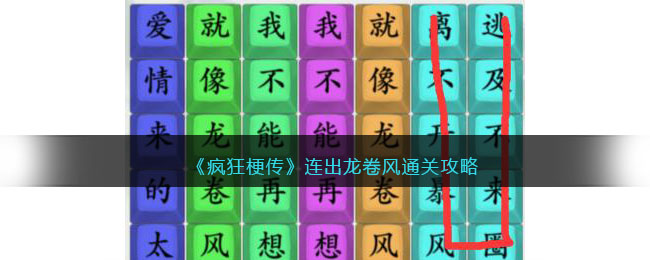迅读PDF大师怎样编辑PDF文档, 想必大家对速读PDF Master这个软件都不陌生,但是你知道速读PDF Master是怎么编辑PDF文档的吗?下面这篇文章带来了快速阅读PDF masters编辑PDF文档的方法。下面我们来看看。
快速阅读PDF母版如何编辑PDF文档?快速阅读PDF母版编辑PDF文档的方法
打开快速阅读PDF母版,点击左上角的“文件夹”图标。

在打开的窗口中,选择要编辑的PDF文档,然后单击打开按钮。
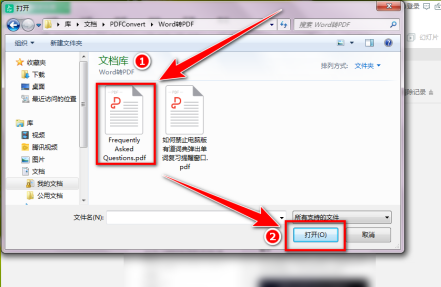
打开pdf文档后,单击工具栏上的编辑按钮。
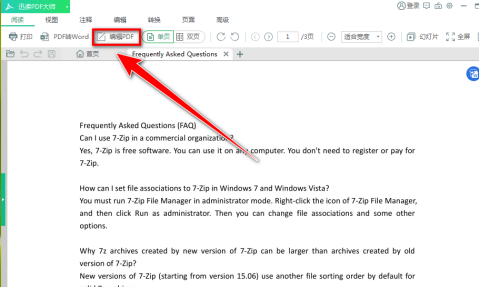
在pdf文档中,单击要修改的段落,该段落将变为可编辑状态。

段落变为可编辑后,将鼠标移动到要编辑的文本上,然后可以添加或删除该文本。

编辑完成后,单击工具栏上的保存按钮。
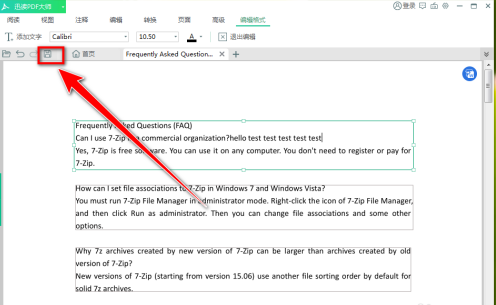
免费用户在保存时只能选择“添加水印保存”。

以上是边肖带来的快速阅读PDF masters编辑PDF文档的方法。更多相关资讯教程,请关注本站。
迅读PDF大师怎样编辑PDF文档,以上就是本文为您收集整理的迅读PDF大师怎样编辑PDF文档最新内容,希望能帮到您!更多相关内容欢迎关注。